Comment supprimer des commentaires dans des documents Microsoft Word? Guide étape par étape
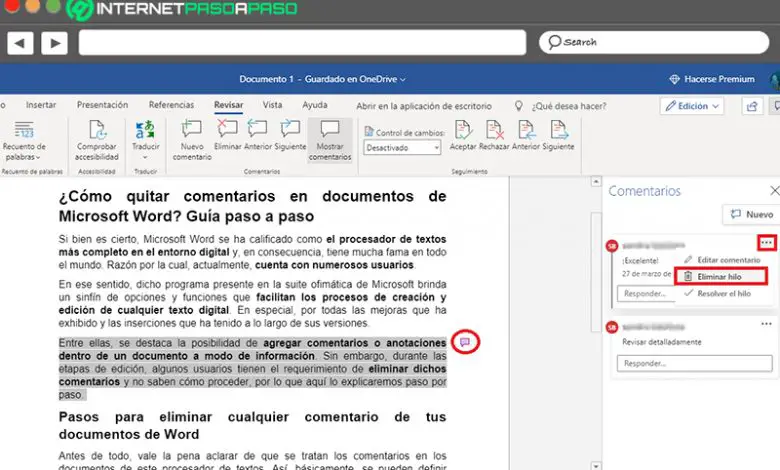
S’il est vrai, Microsoft Word a été classé comme le traitement de texte le plus complet de l’environnement numérique et, par conséquent, est largement connu dans le monde entier. C’est pourquoi il compte actuellement de nombreux utilisateurs .
En ce sens, ce programme présent dans la suite bureautique de Microsoft offre des options et des fonctions infinies qui facilitent les processus de création et d’édition de tout texte numérique . En particulier, pour toutes les améliorations qu’il a exposées et les inserts qu’il a eu tout au long de ses versions.
Parmi eux, la possibilité d’ ajouter des commentaires ou des annotations au sein d’un document au fur et à mesure que l’information ressort . Cependant, lors des étapes d’édition, certains utilisateurs ont l’obligation de supprimer de tels commentaires et ne savent pas comment procéder, nous allons donc ici l’expliquer étape par étape.
Étapes pour supprimer les commentaires de vos documents Word
Tout d’abord, il convient de clarifier sur quoi portent les commentaires dans les documents de ce traitement de texte. Ainsi, fondamentalement, ils peuvent être définis comme une note ou une note qu’un auteur ou un réviseur ajoute dans n’importe quel document préparé dans ce logiciel . Ainsi, il sera affiché dans une bulle située dans la marge de l’écriture ou dans le panneau de révision.
Mais, bien qu’ils soient d’une grande aide lors de la correction de tout texte numérique et, en particulier, lorsqu’il s’agit d’écriture collaborative; il est parfois nécessaire et indispensable de supprimer ces commentaires . Cependant, beaucoup de gens ne savent pas comment le faire et c’est pourquoi, nous détaillerons ici les procédures à suivre pour y parvenir à la fois à partir de sa version Web et également via le programme populaire :
À partir de la version Web
Plus précisément en 2010, le lancement de Microsoft Office Online a ouvert les portes à de nombreux utilisateurs afin qu’ils puissent utiliser leurs différentes solutions via Internet et sans aucune limitation.
Par conséquent, grâce au fait qu’aucune installation n’est requise, de nombreux internautes choisissent de créer et de gérer leurs textes à partir de la version Web de Word . Tenant compte du fait que, pour y accéder, il leur suffit d’utiliser leur compte de messagerie Hotmail ou Outlook .
Par conséquent, il est essentiel de préciser les étapes à suivre lors de la suppression des commentaires ajoutés à un document Word mis en ligne .
Ces étapes sont répertoriées ci-dessous:
- Tout d’abord, via votre navigateur Web préféré, vous devez accéder au document dans lequel vous souhaitez remplacer les annotations ajoutées .
- Une fois que vous ouvrez le texte en question, vous devrez procéder à la recherche du ou des commentaires que vous devez supprimer . Alors que, ceux-ci sont situés sur le côté droit du paragraphe et sont caractérisés par l’ affichage d’une icône similaire à un nuage de dialogue .
- Ensuite, cliquez sur cette icône et, immédiatement, une barre apparaîtra sur le côté droit du panneau. Là, vous verrez tous les commentaires ajoutés au document .
- Si vous souhaitez supprimer chaque commentaire un par un , cliquez sur les trois points horizontaux présentés dans le coin supérieur droit correspondant à la boîte de notes. Avec cela, vous verrez un menu contextuel et parmi les options disponibles, cliquez sur l’option «Supprimer le fil» . Le commentaire sera automatiquement supprimé et le nuage de dialogue de texte disparaîtra.
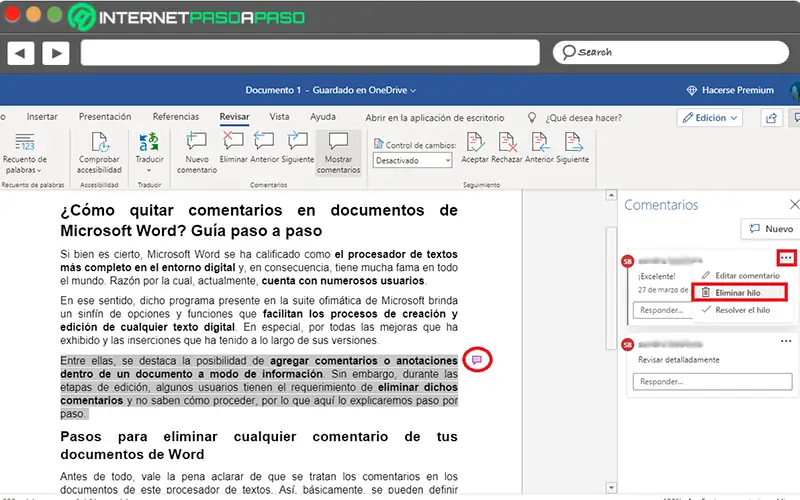
Depuis le logiciel
Désormais, si vous êtes l’un des utilisateurs les plus traditionnels et que vous préférez éditer ou gérer vos documents numériques directement depuis le logiciel Word , il y a aussi la possibilité de supprimer tous les commentaires que vous souhaitez à partir de là.
«MISE À JOUR ✅ Voulez-vous savoir comment supprimer un commentaire dans un document important dans Microsoft Word? ⭐ ENTREZ ICI ⭐ et apprenez à le faire À PARTIR DE SCRATCH!»
Soulignant qu’il s’agit d’un processus très rapide et facile à réaliser qui comprend les éléments suivants:
- Initialement, recherchez et entrez le document dans lequel vous souhaitez supprimer les notes ajoutées .
- Lorsque vous accédez à l’écriture en question, vous devrez procéder à la recherche du (des) commentaire (s) que vous souhaitez supprimer . Qui sont également situés sur le côté droit du paragraphe et sont représentés à partir d’une barre rouge , dans laquelle l’utilisateur qui a entré ladite annotation est indiqué.
- Après cela, il est temps de faire un clic droit sur ce commentaire afin de pouvoir afficher un menu avec de nombreuses options. Parmi ceux-ci, trouvez et sélectionnez «Supprimer le commentaire» et il disparaîtra immédiatement.
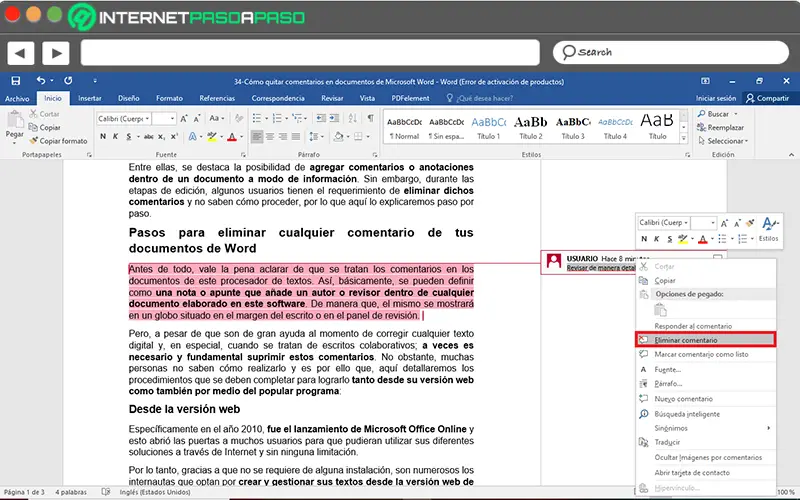
- Si vous préférez annuler automatiquement tous les commentaires présents dans le document Word sans le faire un par un, procédez comme suit: Cliquez sur l’onglet Révision> Appuyez sur la flèche vers le bas située dans la case Supprimer> Appuyez sur l’option «Supprimer tous les commentaires du document » . Ainsi, ils seront supprimés simultanément.
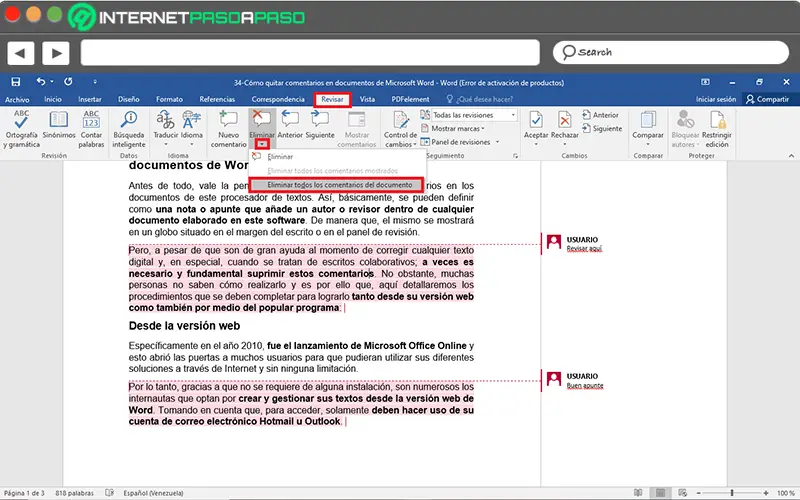
Est-il possible de bloquer les commentaires dans les documents Word collaboratifs?
Aujourd’hui, Microsoft Word prend en charge les environnements collaboratifs dans le but de faciliter le travail d’équipe de tout type. Par conséquent, dans ces conditions, la possibilité d’ajouter des commentaires est extrêmement précieuse et d’une grande aide pour gérer les documents qui y sont produits .
Cependant, pour des raisons de prééminence, de sécurité ou d’originalité, de nombreux utilisateurs se demandent s’il est possible de bloquer ou de restreindre les annotations exposées dans les textes collaboratifs de Word . Raison pour laquelle, il faut noter qu’aujourd’hui, il existe une option qui leur permet de s’isoler d’une certaine manière.
Ainsi, l’astuce est basée sur l’ utilisation de la fonction appelée «Change Control» , au moyen de laquelle vous pouvez empêcher d’autres personnes de désactiver le contrôle de révision de votre document et ainsi ne pas avoir l’accès correspondant pour éditer ou supprimez vos commentaires.
Ensuite, nous expliquons l’étape par étape qui doit être exécutée pour restreindre les notes dans un Word écrit de cette manière :
- Comme dans tous les cas, commencez par saisir le document que vous souhaitez restreindre à l’aide du Change Control .
- Deuxièmement, localisez tout commentaire présent dans le texte et placez le curseur sur quelle zone de l’écriture pour sélectionner l’onglet «Révision» , dans la boîte d’options.
- Une fois cela fait, dans la boîte de suivi, cliquez sur la flèche vers le bas de « Suivre les modifications» . Maintenant, ils vous montreront deux options disponibles et vous devrez cliquer sur «Bloquer le suivi» .
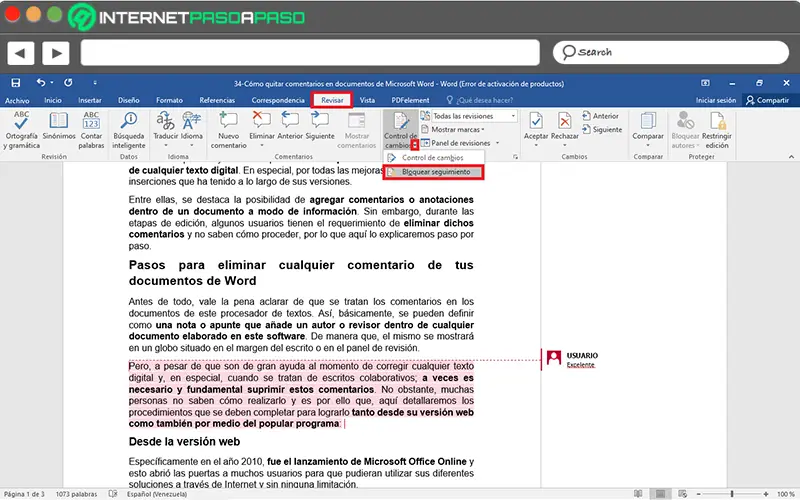
- Pour conclure, vous devez saisir un mot de passe optionnel et le confirmer en cliquant sur «OK» . De cette manière, vous pouvez empêcher d’autres auteurs collaborateurs de désactiver le contrôle des modifications et vos commentaires seront bloqués et / ou limités.
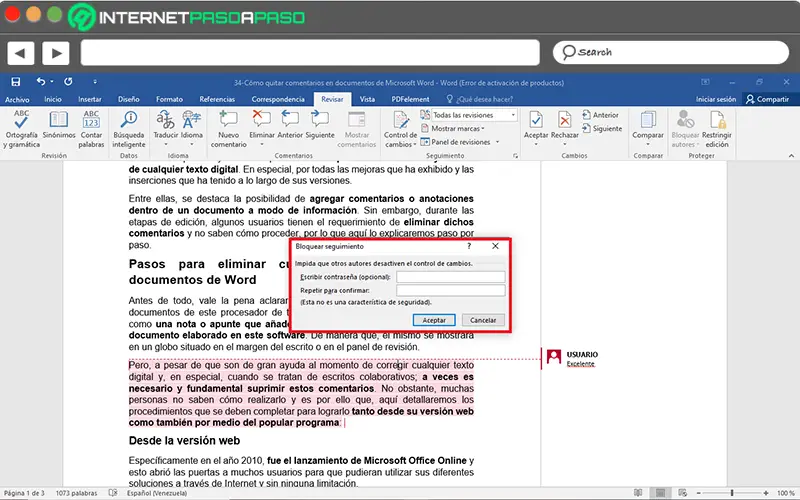
Si vous avez des questions, laissez-les dans les commentaires, nous vous répondrons dans les plus brefs délais, et cela sera également d’une grande aide pour plus de membres de la communauté. Je vous remercie!

